Jak zašifrovat službu DNS pro bezpečnější prohledávání

Již dávno jsme využívali výhody serverů DNS třetích stran, ale další užitek, který by vás mohl zajímat, je schopnost šifrovat všechny vaše požadavky na DNS, čímž vás dále chrání před nikým, kdo vás špionuje uprostřed.
SOUVISEJÍCÍ: 7 Důvody použití služby DNS třetí strany
DNSCrypt od skvělého týmu OpenDNS , je jednoduché řešení, které použijeme k přidání šifrování mezi počítačem a serverem DNS. Je to lehké řešení, které pracuje na systému Windows nebo Mac - zatím není žádná mobilní podpora.
Co vlastně tento nástroj dělá, je vytvoření šifrovaného připojení k některému z podporovaných serverů DNS a vytvoření lokálního serveru proxy DNS na vašem PC. Takže když se pokusíte otevřít phhsnews.com, váš prohlížeč pošle pravidelný dotaz DNS na adresu 127.0.0.1 localhost na portu 53 a tento požadavek pak bude předán šifrovaným připojením k serveru DNS.
Stahování pro Windows
Stejně jako u každého programu, který používáte, budete muset začít stahováním instalačního balíčku. Jakmile jste na stránce, jednoduše klikněte na odkaz "dnscrypt-proxy-win32-full-1.4.1.zip" a stáhněte potřebné soubory. Pokud se na stránce zobrazí novější verze, nezapomeňte ji použít.
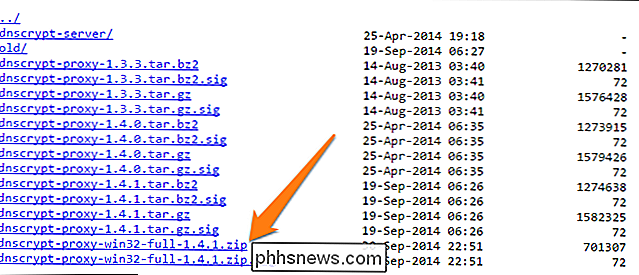
Nyní vytvořte složku na pracovní ploše nazvanou DNSCrypt. Tuto složku můžete vytvořit kdekoli chcete, ale pro účely této demonstrace je nejsnadnější pracovní plocha. Vyjměte všechny soubory tak, že otevřete soubor zip a přetáhnete je do složky DNSCrypt nebo klepnutím pravým tlačítkem myši a zadáním složky pro plochu jako cílové místo extraktu.
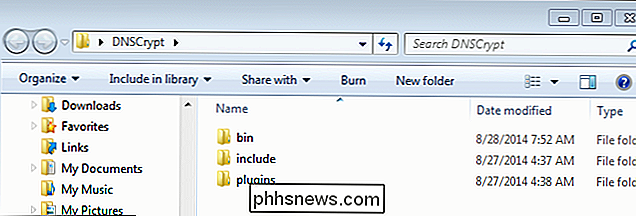
Instalace a příprava vašeho počítače
Nyní budete muset otevřít zvýšenou okno příkazového řádku vyhledáním příkazu "cmd", klepnutím pravým tlačítkem myši a výběrem možnosti "Spustit jako správce". Jakmile otevřete okno Vyšší CMD, zadejte následující řetězec. Nezapomeňte, že budete muset zadat cestu, která odpovídá vaší složce "bin".
cd "C: Users Owner Desktop DNSCrypt bin"
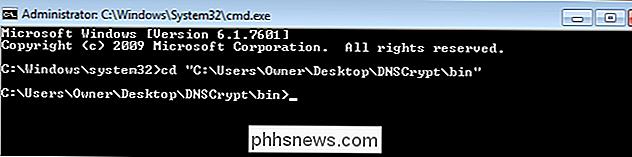
bin ", kde jsou umístěny soubory EXE a CSV.
Nainstalujte službu Proxy
Poté budete muset z DNSCryptu nainstalovat službu proxy. Použijte řetězec níže. Můžete změnit sekci "opendns" s názvem ze souboru CSV nebo můžete aktualizovat soubor CSV přidáním libovolného veřejného resolveru DNS, který aktuálně podporuje DNSCrypt. Budete také muset změnit cestu k souboru, aby odpovídala umístění souboru csv v počítači.
dnscrypt-proxy.exe --resolver-name = opendns --resolvers-list = "C: Users Desktop DNSCrypt bin dnscrypt-resolvers.csv "--test = 0
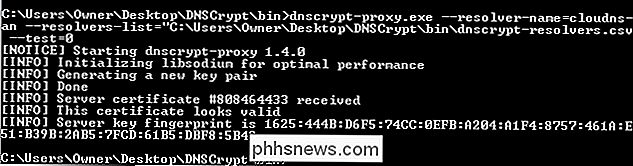
Pokud vaše CMD okno vypadá jako výše uvedený obrázek, jste na správné cestě a služba proxy byla úspěšně testována. Pokud to nefunguje, jednoduše změňte resolver DNS, dokud nedosáhnete. Jakmile je úspěšná, můžete pokračovat v instalaci služby proxy stlačením tlačítka "Up" a změnou "-test = 0" na "-install", jak ukazuje níže.
dnscrypt-proxy.exe --resolver- name = opendns --resolvers-list = "C: Users Vlastník Desktop DNSCrypt bin dnscrypt-resolvers.csv" - install

Po úspěšné instalaci uvidíte následující:
[INFO] Služba dnscrypt-proxy byla nainstalována a spuštěna [INFO] Klíč registru použitý pro tuto službu je SYSTEM CurrentControlSet Services dnscrypt-proxy Parametry [INFO] Nyní změňte nastavení resolveru na 127.0.0.1:53
Změňte nastavení DNS
Nyní budete muset změnit nastavení DNS. Klikněte pravým tlačítkem myši na ikonu sítě v pravé dolní části obrazovky a potom klikněte na tlačítko "Otevřít Centrum pro sdílení a sdílení". Bude to 5 bary pro bezdrátové připojení nebo malou obrazovku počítače pro kabelové připojení. Jakmile je otevřeno, klikněte na tlačítko "Změnit nastavení adaptéru".
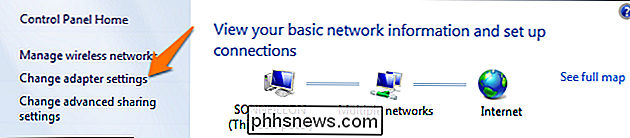
Klepněte pravým tlačítkem myši na síťové připojení, které chcete upravit, a vyberte možnost "Vlastnosti".
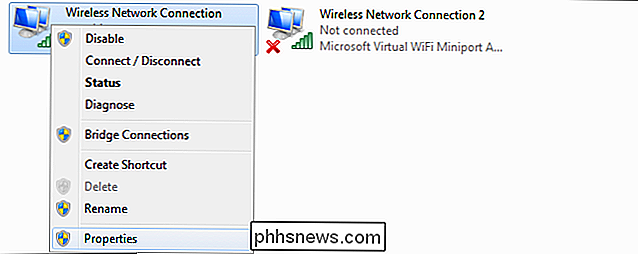
Vyberte nastavení TCP / IPv4 a klikněte na "Vlastnosti".
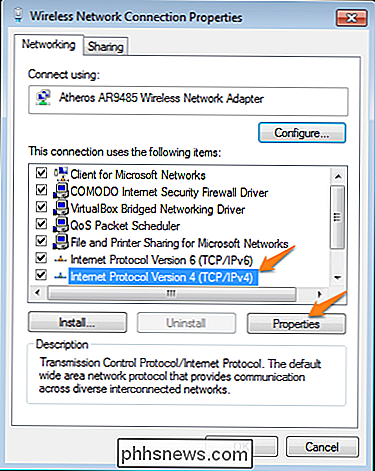
Změňte preferovaný server DNS na hodnotu "127.0.0.1" a klikněte na tlačítko OK.
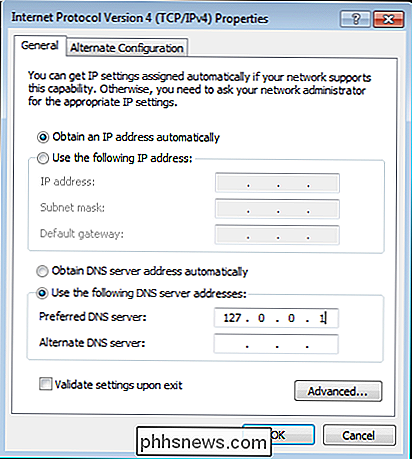
Nyní otevřete nastavení protokolu TCP / IPv6 a změňte nastavení DNS na ":: 1"
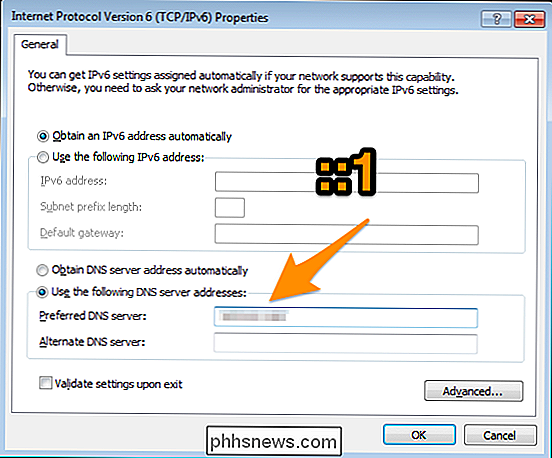
Nyní máte úplně zabezpečené a šifrované připojení DNS. Bavte se bezpečně procházet internetem. Nyní, když máte šifrované připojení DNS, můžete také použít službu QSDNS od společnosti Nirsoft, abyste rychle přepínali mezi nejčastěji používanými servery DNS.
Image Credit: Craig Sunter na Flickr

Jak sdílet internetové připojení s jinými počítači
Hledáte rychlý způsob, jak sdílet své internetové připojení s ostatními kolem sebe? V dnešní době je to užitečné pouze v několika situacích. Osobně jsem použil pouze sdílené internetové připojení, když jsem v autě s kamarádem, který měl laptop přivázaný ke svému smartphonu.Můj iPad byl pouze Wi-Fi, takže

Co je cloud gaming a je to opravdu budoucnost?
"Cloud gaming" je techzlový buzzword po celá léta. Myšlenkou je, že už nebudeme potřebovat herní počítače nebo konzoly s výkonným grafickým hardwarem. Veškeré těžké zvedání se bude provádět "v oblaku". Cloud hry mají mnoho společného s streamováním videí. V podstatě server cloud-gamingu spouští hru a přenáší vám video hry.



